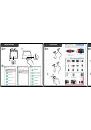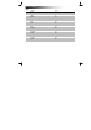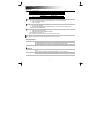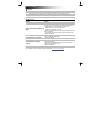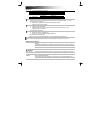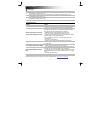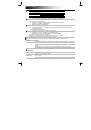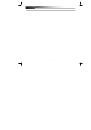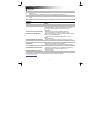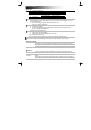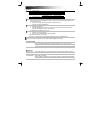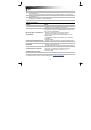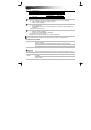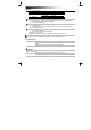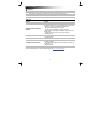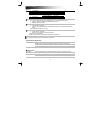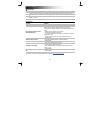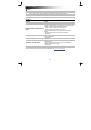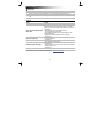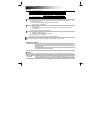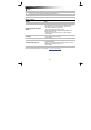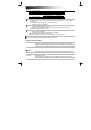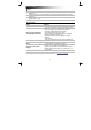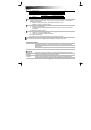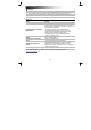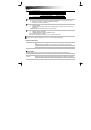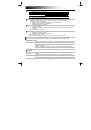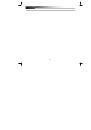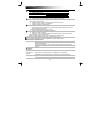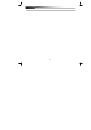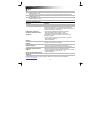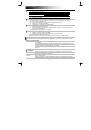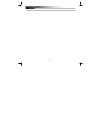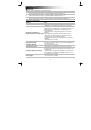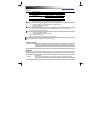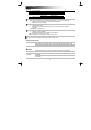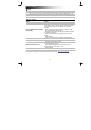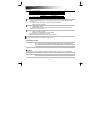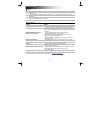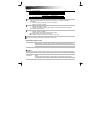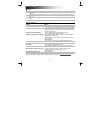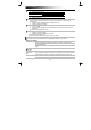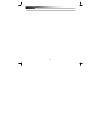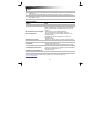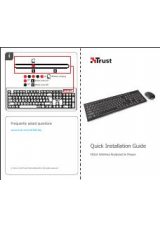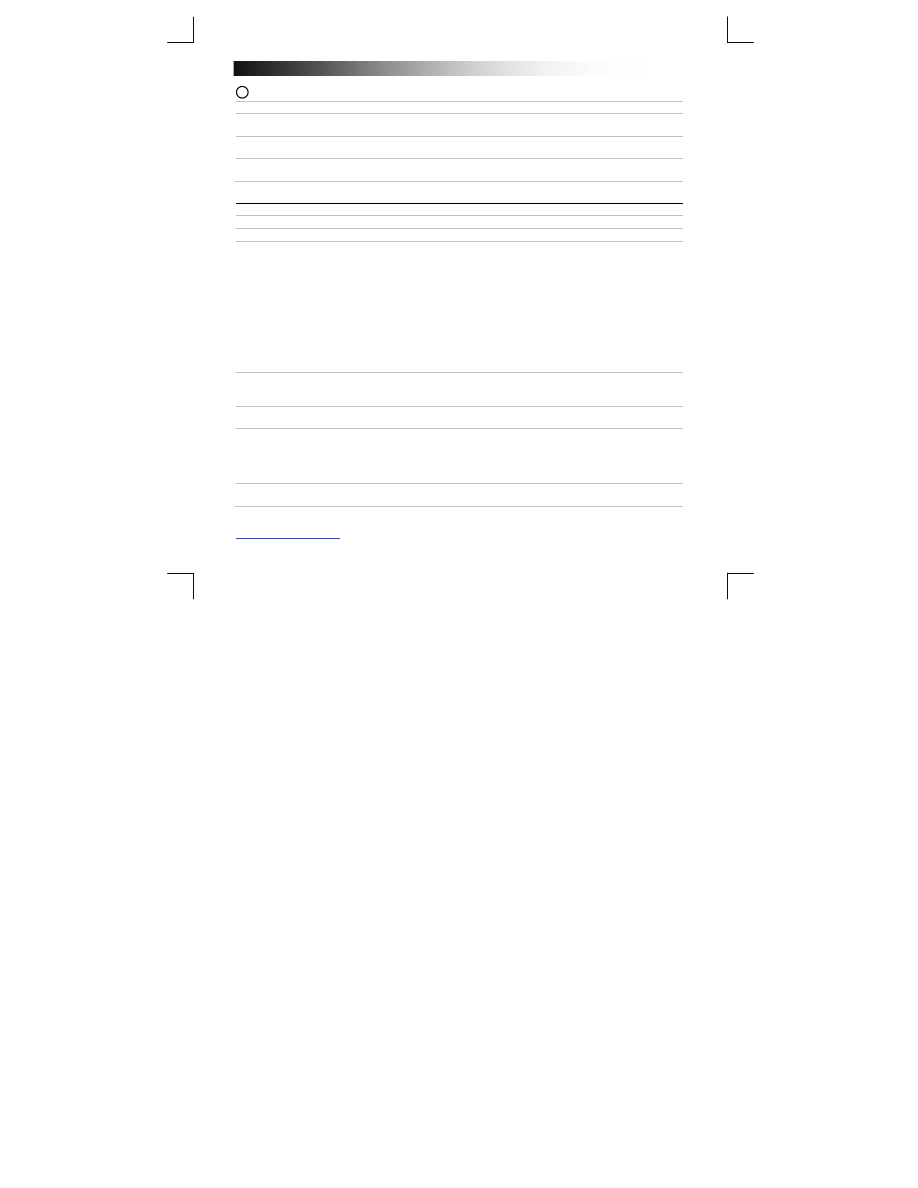
B
luetooth Touchpad
40
Жесты
B
меню
Windows 8
при
помощи
сенсорных
жестов
.
a.
Протяните
палец
с
верхней
части
сенсорной
панели
для
появления
панели
инструментов
(
клавиша
Windows + Z).
b.
Протяните
палец
с
правой
части
сенсорной
панели
для
вызова
правой
всплывающей
панели
(
клавиша
Windows + C).
c.
Протяните
палец
с
левой
стороны
сенсорной
панели
для
переключения
между
приложениями
(
клавиша
Windows + Tab).
Устранение
неисправностей
Проблема
Решение
Невозможно
подключить
сенсорная
панель
BT
к
моему
устройству
-
Убедиться
,
что
сенсорная
панель
находится
в
режиме
подключения
.
Выключить
сенсорную
панель
,
одновременно
нажать
и
удерживать
в
течение
3
секунд
левую
и
правую
кнопки
,
чтобы
включить
режим
подключения
.
-
Переустановить
драйверы
для
Bluetooth-
устройства
.
-
Если
запрашивается
пароль
,
введите
«0000».
-
Поместите
сенсорную
панель
ближе
к
компьютеру
(
максимальное
расстояние
должно
быть
не
более
6
м
при
идеальных
условиях
).
-
Сенсорная
панель
может
быть
одновременно
подключена
только
к
одному
устройству
.
-
Замените
батарейки
.
Функция
масштабирования
/
прокрутки
не
работает
-
Убедиться
,
что
окно
программы
открыто
.
Щелкнуть
окно
левой
кнопкой
,
чтобы
сделать
его
активным
.
Сенсорная
панель
не
отвечает
должным
образом
-
Замените
батарейки
.
-
Поместите
сенсорную
панель
ближе
к
компьютеру
.
Сенсорная
панель
больше
не
работает
-
Возможно
,
сенсорная
панель
находится
в
спящем
режиме
.
Щелкните
кнопку
1B
или
1C
для
продолжения
работы
.
-
Повторно
подключить
сенсорную
панель
(
удалить
ее
из
списка
устройств
Windows
и
повторить
шаги
2, 3, 4).
-
Замените
батарейки
.
Мигает
красный
светодиодный
индикатор
-
Замените
батарейки
.
Если
возникшую
проблему
не
удалось
решить
,
обратитесь
в
службу
технической
поддержки
www.trust.com/19025/faq
.
6